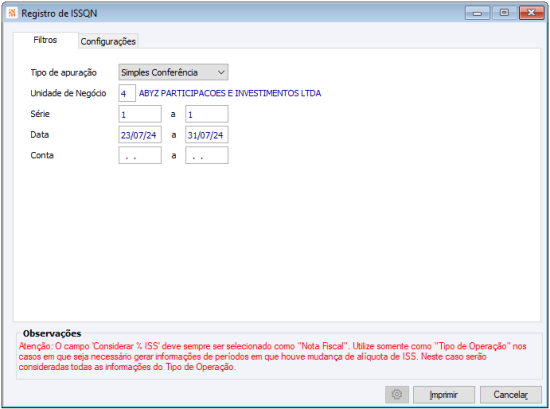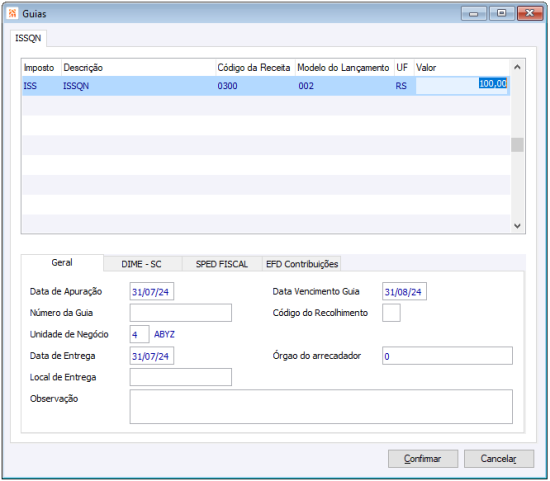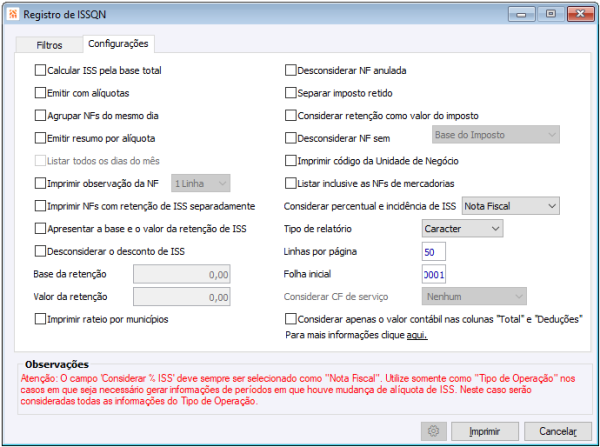LF Relatórios Registros ISS
Fiscal > Escrita Fiscal > Relatório >
Legais >
Registros >
ISS
ISS
Emite o Livro Registro de ISS (serviços) conforme exigências legais dos municípios, permitindo que sejam feitos filtros. Os dados constantes no livro são baseados nas informações do imposto das notas fiscais saída, cujo campo ‘listar livros’ está com a opção “3”.
Para impressão como modelo Personalizado somente estará disponível quando não marcadas as opções 'Emite com Alíquotas', 'Agrupar Notas do mesmo dia' e 'Emitir Resumo por Alíquota' da guia 'Configurações'. Este tipo pode ser utilizado de duas maneiras, ou seja, exibindo ou não as alíquotas para cada nota fiscal bastando, para isso, utilizar um modelo de relatório diferente para cada situação.
Guia Filtros
Tipo de Apuração: o campo 'Tipo Apuração' terá as opções 'Simples Conferência' e 'Fechamento Mensal'.
Quando o campo ‘Tipo Apuração’ estiver selecionado como "Simples Conferência", irá gerar o Relatório normalmente sem gerar Guias de Recolhimento com o saldo a recolher.
Quando o campo ‘Tipo Apuração’ estiver selecionado como "Fechamento Mensal" e houver ISSQN a recolher será apresentado a seguinte tela:
Imposto: é obrigatório o preenchimento deste campo, o mesmo estará cadastrado nos Impostos e Contribuições.
Código da Receita: é a combinação da Natureza de Rendimento e Código da Variação informados no cadastro do imposto em Impostos e Contribuições, o mesmo também pode ser informado manualmente, seu preenchimento é obrigatório.
Modelo de Lançamento: esta informação é trazida do cadastro de Impostos e Contribuições, seu preenchimento é obrigatório e nele conterá informações para a criação de lançamento financeiro referente ao valor da Guia de Recolhimento criada.
Valor: corresponde ao valor que será criada a Guia de Recolhimento.
Unidade de Negócio: informe o código da unidade de negócio para a qual este relatório será gerado, e, portanto quais registros o sistema deve filtrar. Pode-se utilizar o recurso de zoom(F5) para busca deste campo/filtro.
Série: informe a série a ser filtrada no relatório. Pode-se utilizar o recurso de zoom(F5) para busca deste campo/filtro.
Data: informe a data inicial e final para filtrar o relatório.
Conta: informe a conta inicial e final para que o sistema faça o filtro das contas. Pode-se utilizar o recurso de zoom(F5) para busca deste campo/filtro.
Guia Configurações
Listar inclusive notas de mercadorias: Considera as Notas Fiscais que possuem Serviços, as Mistas (Mercadorias e Serviços) e, também, as que possuem somente Mercadorias. Quando estiver desmarcada considera somente as Notas Fiscais que possuem Serviços e as Mistas (Mercadorias e Serviços).
Emitir Resumo pro Alíquota: Esta opção emite o detalhamento das alíquotas, porém só lista os itens tributáveis das NFs. O relatório só está disponível em modo ‘Caracter’.
Imprimir Rateio por Municípios: selecione esta opção para gerar um resumo por municípios. Ao final do relatório será gerado um quadro informando o Rateio por Municípios. Este quadro irá conter o nome do município e o valor de ISS do mesmo. O percentual para efetuar o cálculo de rateio por município deve ser informado no botão ‘Variação por Municípios’ do cadastro de Atividades da empresa (Cliente).
Ao gerar o relatório selecionando a opção ‘Imprimir Rateio por Municípios’, será gerado um resumo ao final do mesmo apresentando os rateios. O cálculo para estes rateios será o valor total do imposto (Valor ISS) * o percentual de cada município.
Imprimir Rateio por Municípios: selecione esta opção para gerar um resumo por municípios. Ao final do relatório será gerado um quadro informando o Rateio por Municípios. Este quadro irá conter o nome do município e o valor de ISS do mesmo.
Considerar apenas o valor contábil nas colunas "Total" e "Deduções": selecione essa opção para considerar o valor contábil do movimento nas colunas "Total" e "Deduções". Conforme a regra de negócio:
Quando marcado:
- As colunas "Total" e "Deduções", irão considerar apenas o "Valor Contábil" de cada documento.
Quando desmarcado:
- A coluna "Total" será composta por: Valor Contábil + Valor IRRF (quando configuração 'FA - NF - 475 - Desconsiderar IRRF no total da Nota Fiscal' estiver desmarcada) + Valor ISS (considera quando a Incidência ISS for igual a Retenção).
- A coluna "Deduções" será composta por: Valor Contábil + Valor IRRF (quando configuração 'FA - NF - 475 - Desconsiderar IRRF no total da Nota Fiscal' estiver desmarcada) + Valor ISS (considera quando a Incidência ISS for igual a Retenção) - Base de ISS (considera quando a Incidência ISS for diferente de Retenção).
Botões
Botão Alterar Modelo: ao clicar nesse botão poderá selecionar modelos personalizados para a impressão.
Botão Confirmar: ao clicar nesse botão é disparado o evento para o próximo registro,
quando não constar próximo registro, entrará em modo criar, salvando o registro.
Botão Cancelar: ao clicar nesse botão, é disparado o evento de cancelar, saindo da tela de registros sem salvar informações.